Kaip ištrinti arba persiųsti atskiras teksto žinutes "iPhone"

Ištrynus visą pranešimų sritį "iPhone" yra lengva, bet jei norite ištrinti vieną ar du pranešimus arba nuotrauką kad jūs nenorėtumėte matyti?
Galbūt jūs negalėjote suprasti, kad yra tikrai paprastas būdas pašalinti atskirus pranešimus, nesunaikinant likusios žinučių istorijos. Taip pat galite naudoti šį triuką, kad perduotų ir tuos pranešimus.
Norėdami tai padaryti, pirmiausia turite atidaryti atitinkamą pranešimo giją ir pereiti prie elemento ar elementų, kuriuos norite ištrinti. Dabar paspauskite ir palaikykite pranešimą, kol pasirodys kontekstinio meniu. Pasirinkite "Daugiau ...", kad gautumėte daugiau parinkčių.
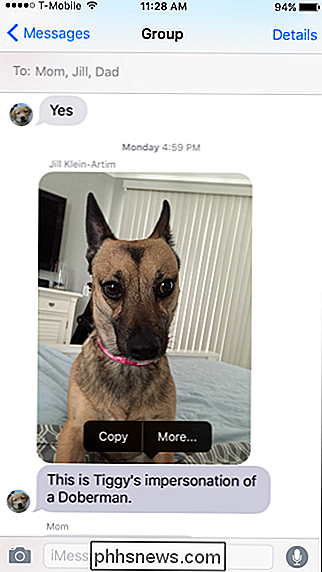
Dabar pranešimų sritis pereis į pasirinkimo režimą, o šalia kiekvieno pranešimo bus rodomi atskiri burbuliukai.
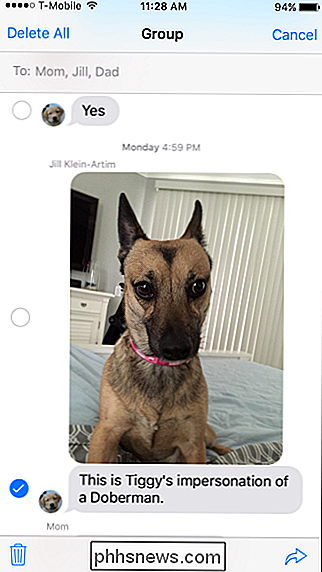
Tiesiog palieskite kiekvieną siūlomą burbulą, kurį norite pasirinkti. Šiuo metu turite keturis variantus: galite "Ištrinti viską", kuris ištrins visą giją, galite "Atšaukti" operaciją arba žemyn apatiniame kairiajame kampe, pamatysite šiukšliadėžės piktogramą.
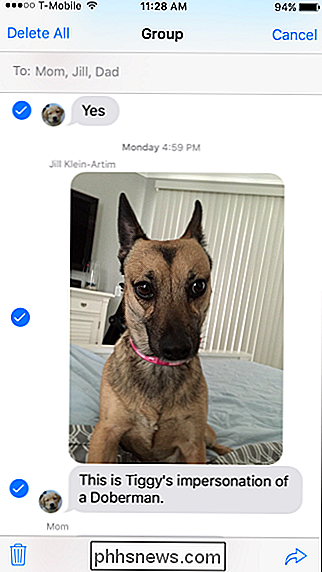
Naudokite šiukšliadėžės piktogramą, kad ištrintumėte kiekvieną pasirinktą pranešimą. Apatiniame dešiniajame kampe yra persiuntimo rodyklė, o tai reiškia, kad jūs galite išsiųsti pasirinktą žinutę kitiems gavėjams.
PASTABA: pranešimų ištrynimas, jei jie yra nuolatiniai, todėl nebus sugrįžta. Laimei, prieš tai padarysite, jums bus suteikta galimybė patvirtinti ar atšaukti.
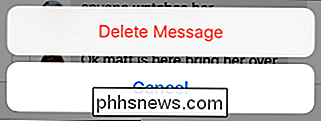
Taigi kitą kartą, kai gausite mielą nuotrauką iš savo giminaičio, galite ją persiųsti. Arba, jei iš draugo gausite netinkamą pranešimą, galite jį ištrinti, neprarasdami viso pokalbio.

Kaip laikinai įjungti Dock padidinimus OS X
Jei naudojate OS X, tikriausiai pastebėjote, kad prievadų piktogramos gali būti padidintos, kai jas užveskite. Ką jūs negalite žinoti, yra tai, kad galite nuolat išjungti didinimo funkciją ir naudoti sparčiuosius klavišus, kad padidintumėte juos, kai reikia. Padidinimas gali būti ne visiems, ypač jei naudojate mažą ekraną.

Kaip pasiekti "Mac" failus iš "Windows" kompiuterio
"Apple" tampa vis populiaresnė kasdien (aš myliu savo "MacBook" ir parduoda rekordinius skaičius šiemet), tačiau dauguma žmonių vis dar turi "Windows" kompiuterius namuose. Jei naudojate ir "Mac", ir kompiuterius savo tinkle, yra didelė tikimybė, kad galbūt norėsite bendrinti failus tarp "Mac" ir kompiuterio. Tai galit



